Comment remapper les boutons de la souris sur Windows 10
Le remappage des touches du clavier n'est pas la chose la plus simple à faire, mais il existe une myriade d'applications disponibles qui peuvent vous faciliter la tâche. Si rien d'autre, vous pouvez utiliser AutoHotKey pour remapper les clés. Avec une souris, vous avez normalement deux boutons et une molette de défilement avec lesquels vous pouvez cliquer. Les trois remplissent des fonctions essentielles, ce n'est donc pas comme si vous aviez un bouton de rechange. Cela dit, vous pouvez acheter une souris qui a six (ou plus) boutons et vous devrez peut-être personnaliser ce que certains d'entre eux font. Voici comment remapper les boutons de la souris sous Windows 10.
Remapper les boutons de la souris
Cependant, les applications gratuites qui peuvent remapper les boutons de la souris ne manquent pas, si vous utilisez une souris qui a plus de le nombre habituel de boutons, il est possible qu'il soit livré avec un pilote ou une application spéciale qui vous permet de remapper le boutons. S'il n'y a pas d'application associée à votre souris, ou si elle ne prend pas en charge le remappage des boutons, ou si vous utilisez simplement une souris ordinaire, vous pouvez utiliser
Contrôle du bouton X-Mouse pour remapper les boutons de la souris.Prêt à l'emploi, Windows 10 vous permet de bouton de clic principal sur une souris mais rien d'autre.
Télécharger X-Mouse Button Control. Il a à la fois une version installable et une version portable. Choisissez celui que vous souhaitez utiliser et exécutez l'application.
Par défaut, l'application répertorie les boutons de la souris que vous pouvez modifier. Votre souris n'a peut-être pas tous ces boutons, mais l'application les répertoriera de toute façon. Ouvrez la liste déroulante à côté du bouton que vous souhaitez remapper.
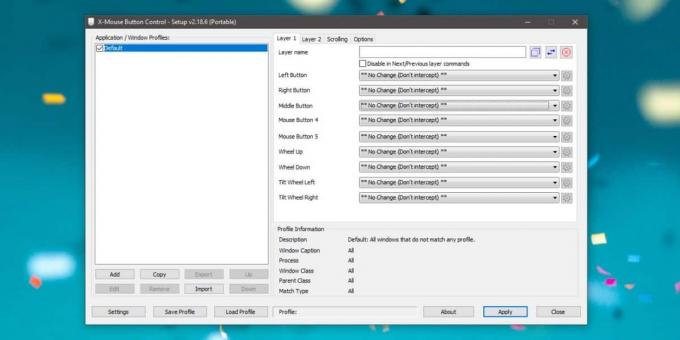
Vous devez parcourir la liste complète des éléments dans la liste déroulante. Il répertorie quelques actions courantes que vous souhaiterez peut-être exécuter avec l'un des boutons de votre souris. Sélectionnez-les et cliquez sur Appliquer.
Si la liste des actions ne contient pas ce dont vous avez besoin pour le bouton, ouvrez la liste déroulante et sélectionnez l'option "Saisie de touches simulées". Dans la fenêtre qui s'ouvre, entrez le raccourci clavier que vous souhaitez exécuter. Vous devrez suivre la syntaxe donnée dans la même fenêtre. Il est assez facile à suivre et vous indique comment utiliser les touches de modification et les autres boutons pour entrer un raccourci clavier.
Vous devez également consulter les options de la liste déroulante "Comment envoyer les frappes de touches simulées" et décider quand le raccourci doit être exécuté. Cliquez sur OK, puis sur Appliquer dans la fenêtre principale de l'application.
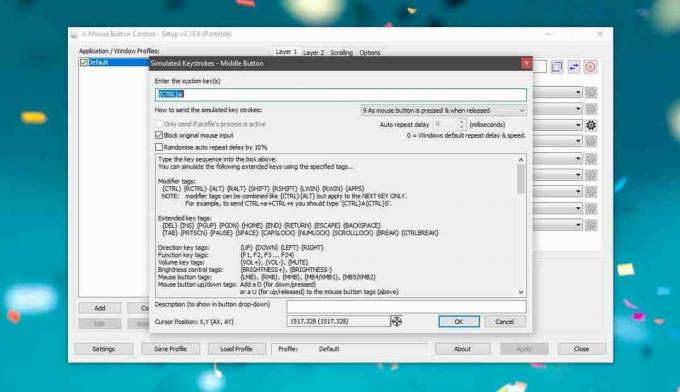
X-Mouse Button Control prend en charge plusieurs profils, donc si vous devez modifier les boutons de la souris pour certaines applications, vous pouvez créer un profil et l'utiliser uniquement pour cette application particulière.
Chercher
Messages Récents
Aero Adjuster apporte Windows 8 Aero Color Change Feature à Windows 7
Si vous utilisez Windows 8 Developer Build, vous devez avoir remarq...
Comment obtenir votre clé de produit Windows 10 à partir de l'invite de commandes
Si vous achetez un ordinateur de bureau ou un ordinateur portable s...
Perfect Effects 3: appliquez des filtres photo de type Instagram dans les calques
La plupart des utilisateurs d'Android et iOS préfèrent Instagram ac...



